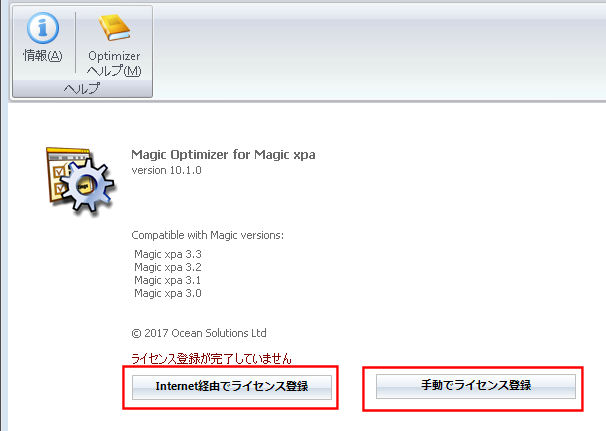
アクティベーション |
Magic Optimizerを購入すると、4桁×4(XXXX-XXXX-XXXX-XXXX)のシリアル番号をを受け取ります。
このシリアル番号を使用して、Magic Optimizerをアクティベーションすることができます。
アクティベーションは、Webベースです。これは、Magic Optimizerがインターネットに接続し、シリアル番号を確認し、アクティベーションすることを意味しています。
このライセンスは、一台のPC上でのインストールのみ許可します。ソフトウェアを別のPCに移動させる必要がある場合、[ライセンス削除]ボタンを利用して現在のインストール状態からシリアル番号を削除する必要があります。その後、別のPCにインストールしてください。
エンタープライズライセンスは、Magic Optimizerを複数のPCで利用する場合に使用することができます。番号は、購入内容に基づいて発行されます。
各アクティベーションは、インターネット経由でMagic Optimizerの開発会社であるOcean Solutionsにログオンされます。各アクティベーションは記録され、アクティベーションの数がライセンスの上限に達すると、新しくアクティベーションできなくなります。取り消しシリアル番号を使用することで、は新しいアクティベーションが使用できるようになります。シリアル番号を取消続けることで、別のPCにアクティベーションを行うことができます。
インターネット上、または手動の2通りの方法でアクティベーションすることができます。シリアル番号と顧客情報をを入力することでMagic Optimizerによって全ての処理が行われるため、インターネットでアクティベーションする方法が最も簡単です。手動でのアクティベーションは、PCがインターネットに接続されていなかったり、プロクシサーバのためや、会社の方針、または様々な理由で接続出来ない場合のオプションです。
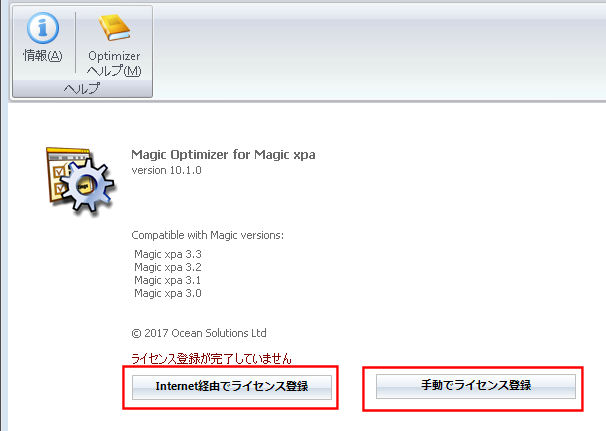
[情報]画面上で、[Internet経由でライセンス登録]ボタンをクリックして[ライセンス登録]ダイアログを開きます。
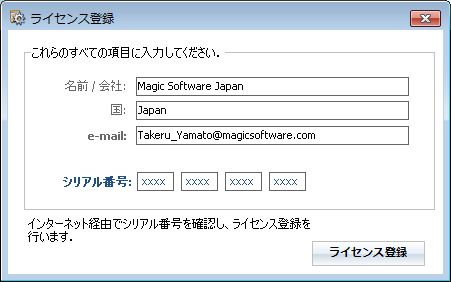
すべての情報を入力して、[ライセンス登録]ボタンをクリックします。
登録完了のメッセージが表示されます。
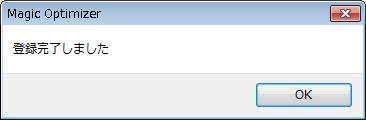
[OK]ボタンをクリックすると、アクティべートされた状態になります。
[情報]画面上で、[手動でライセンス登録]ボタンをクリックして[ライセンス登録]ダイアログを開きます。
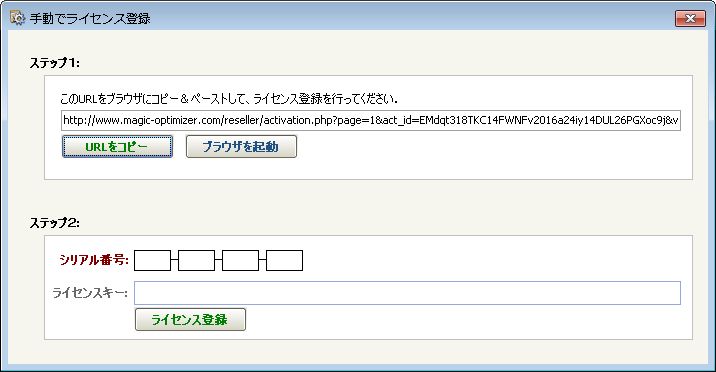
手動アクティベーションのステップ1には、Webブラウザで開くURLが設定されています。[URLをコピー]をクリックしてこのURLをクリップボードにコピーし、Webブラウザを開き、アドレス行にリンクを貼り付けて、実行してください。または、[ブラウザを起動]をクリックすると、自動的にリンク先が開きます。
リンクがWebブラウザ内にあれば、それを実行してください。そうすると手動のアクティベーション画面が表示されます。
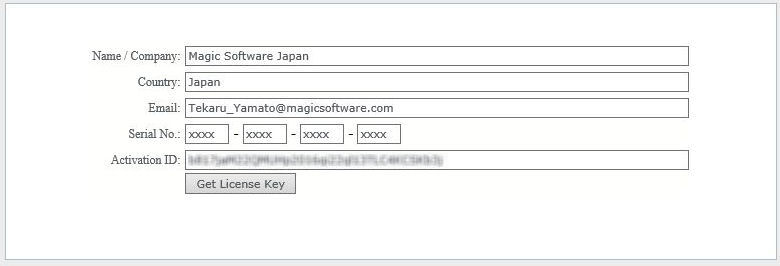
情報をすべて入力し、[Get License Key]をクリックします。ライセンスキーが表示されるページが表示されます。

ライセンスキーを選択し、ステップ2の入力欄の[ライセンスキー]欄にコピーしてください。
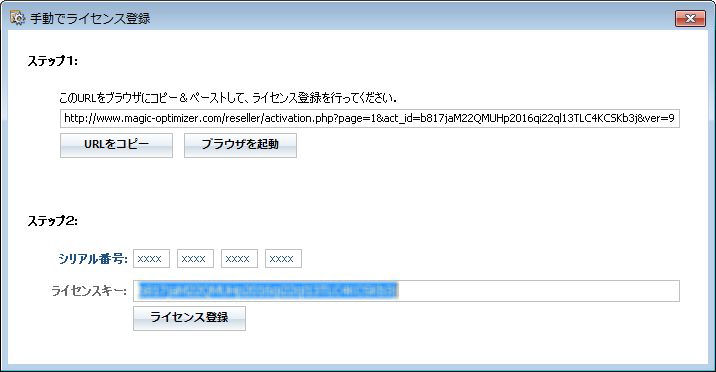
また、シリアル番号を入力し、[ライセンス登録]ボタンをクリックしてください。
登録完了のメッセージが表示されます。
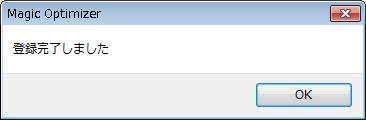
[OK]ボタンをクリックすると、アクティべートされた状態になります。
|
Copyright © 2017 Ocean Solutions |
|